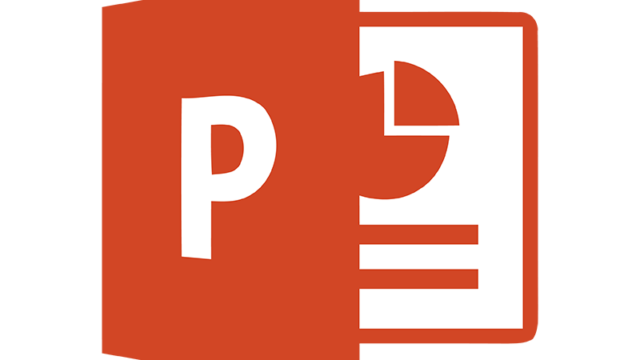Windowsのメモ帳ってよく使って人が多いと思います。
Windowsのアクセサリから起動できますが、デスクトップやフォルダを右クリックすることでファイルを作成することができます。
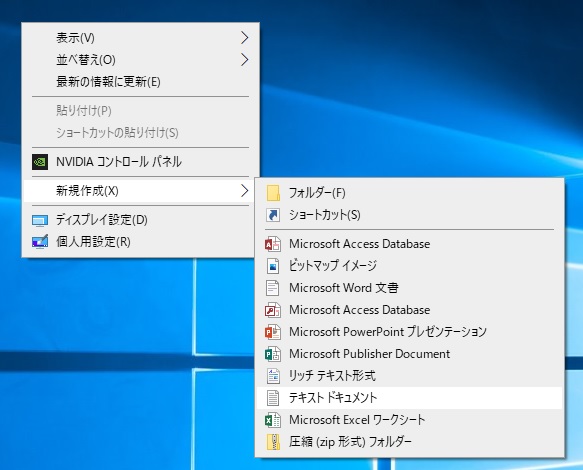
デスクトップ画面の右クリックメニューで新規作成からテキストドキュメントって開くとテキストファイル(「.txt」の拡張子)が作られます

こんな感じです。
中身をWindowsに最初から入っているメモ帳で開いてみると
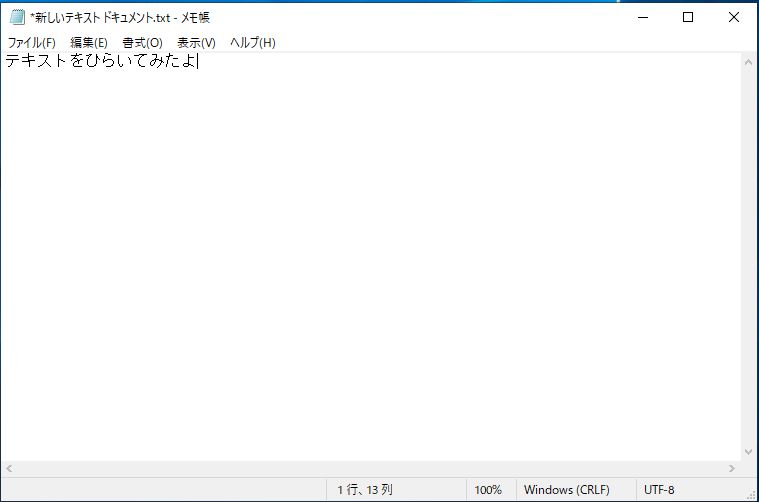
文字を入力して保存しておくだけの機能です。
「.txt」という拡張子はいろいろ応用がきいて面白いです。
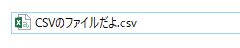
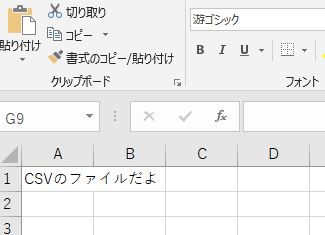
CSVファイルを普通にダブルクリックすると基本的にEXCELが立ち上がりますよね。
でもその正体はメモ帳と同じです。
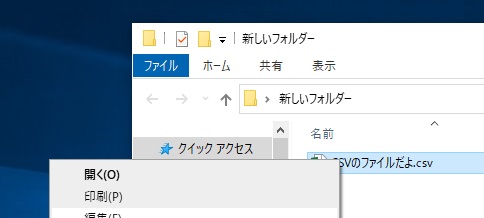
右クリックして「編集」を選ぶと(画像かけちゃっててごめんなさい)

メモ帳で開かれます。
このCSVファイルの「.csv」を「.txt」に変えてみます。
(拡張子が表示されない場合はフォルダオプションから表示させることができます。)
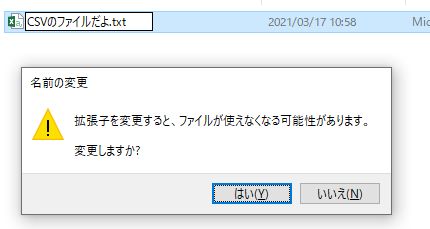
メッセージがでますがビビることはありません。
だって中身が同じなんですから。
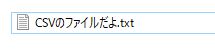
名前を変えました。クリックしてみると
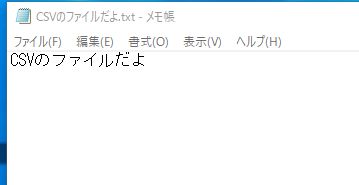
メモ帳で開いて中身がちゃんと表示されていました。
「.csv」の拡張子以外にも「.txt」に変更できるファイルがいくつかがあります。
「.html」とかインターネットでよく見る拡張子も変換できます。
メモ帳にプログラムやコマンドを書いて「.vbs」や「.bat」に拡張子を変えるだけで実は簡単にプログラミングができるんです。
メモ帳など文字を書くソフトウェアをエディタと呼びます。
おすすめなのはサクラエディタ
下記バナーからダウンロードできます。

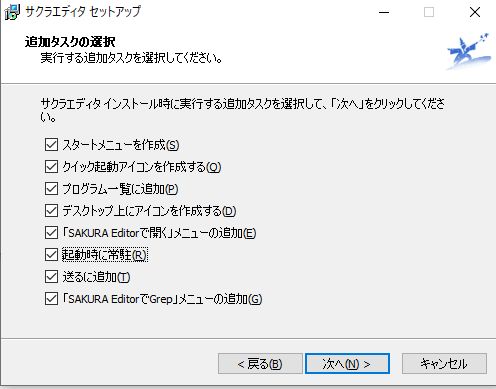
インストールで追加タスク求められますが、「SAKURA Editorで開く」メニューの追加のチェックをつけるととても便利になります。
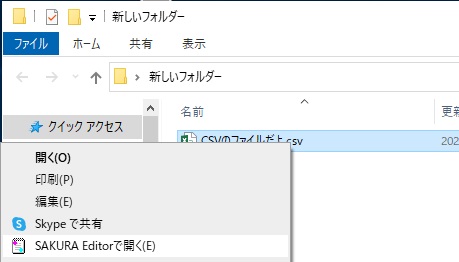
インストールを行い、先ほどのCSVファイルを右クリックすると「SAKURA Editorで開く」メニューが表示されます。
選択してみると
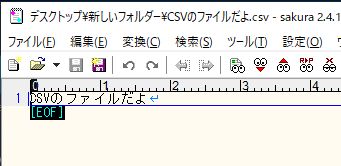
サクラエディタで開きます。
この「SAKURA Editorで開く」というメニュー、実はどんな拡張子のファイルにも使用することができます。
「SAKURA Editorで開く」から起動して文字化けしていなければテキストの「.txt」の形が変わっただけの拡張子だと判断できます。
実はこの「メモ帳に文字を書く」という行為がいろいろなことに使われているんですね。
いろいろな拡張子をテキストで開いてみると面白い発見があったりします